amd怎么设置刷新率144hz amd显卡设置144hz的步骤
更新时间:2023-03-01 15:00:44作者:qiaoyun
通常屏幕刷新率越高,所显示的图像画面稳定性就会越好,特别是一些游戏玩家,都喜欢给电脑设置高刷新率,然而近日有使用amd显卡的用户想要设置刷新率144hz,但是却不知道要怎么设置,针对这个问题,本文给大家讲解一下amd显卡设置144hz的步骤。
方法如下:
1、首先右键桌面,点击“Radeon设置”。
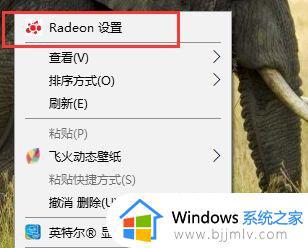
2、接着点击上方“显示器”选项。
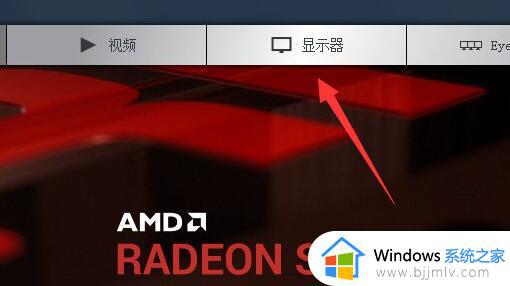
3、打开后,将“全屏刷新率”改为“144”就可以了。
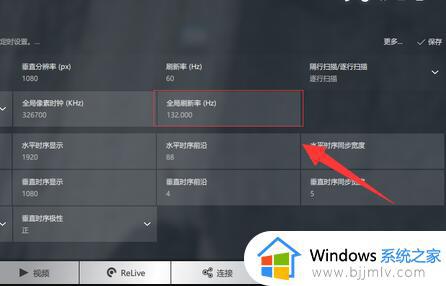
4、如果修改不了,可以右键桌面打开“显示设置”
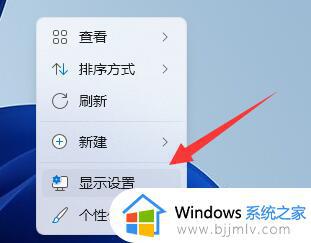
5、然后打开下面的“高级显示”
6、在其中也能进入修改“144hz”刷新率。
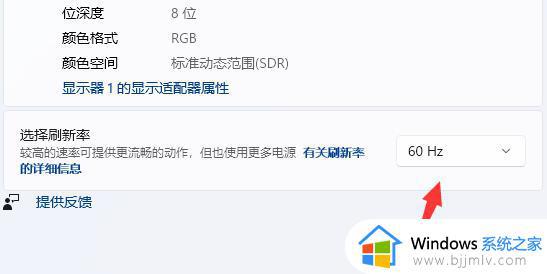
关于amd怎么设置刷新率144hz就给大家介绍到这里了,如果你也想设置的话,那就学习上述方法步骤来进行设置吧。
amd怎么设置刷新率144hz amd显卡设置144hz的步骤相关教程
- amd显卡如何设置独显模式 amd双显卡怎么设置只用独显
- windows可变刷新率怎么设置 windows可变刷新率在哪开
- 笔记本外接显示器刷新率怎么设置 笔记本外接显示器如何修改刷新率
- amd显卡怎么调高性能 amd显卡高性能怎么设置
- amd显卡右键没有显卡设置怎么办 amd右键没有显卡设置如何解决
- 谷歌浏览器设置自动刷新在哪里 谷歌浏览器设置自动刷新的步骤
- 谷歌浏览器如何设置自动刷新网页 谷歌浏览器设置自动刷新网页的步骤
- amd右键菜单怎么去掉 怎么关闭右键amd显卡设置
- AMD显卡设置重启后总是还原怎么回事 amd显卡驱动总是自动重置如何解决
- 电脑显示器怎么调刷新率 电脑显示器如何调刷新率
- 惠普新电脑只有c盘没有d盘怎么办 惠普电脑只有一个C盘,如何分D盘
- 惠普电脑无法启动windows怎么办?惠普电脑无法启动系统如何 处理
- host在哪个文件夹里面 电脑hosts文件夹位置介绍
- word目录怎么生成 word目录自动生成步骤
- 惠普键盘win键怎么解锁 惠普键盘win键锁了按什么解锁
- 火绒驱动版本不匹配重启没用怎么办 火绒驱动版本不匹配重启依旧不匹配如何处理
热门推荐
电脑教程推荐
win10系统推荐